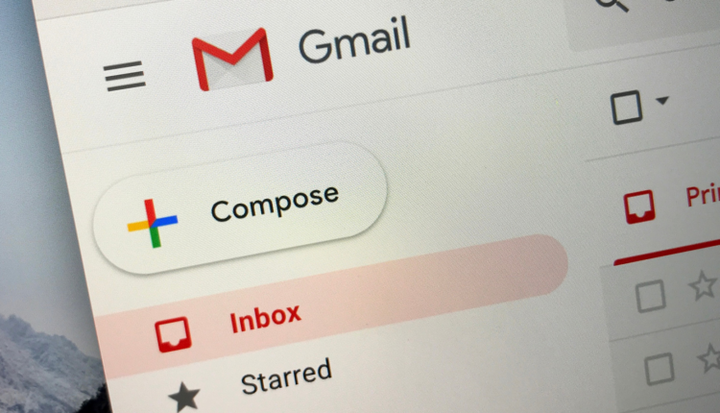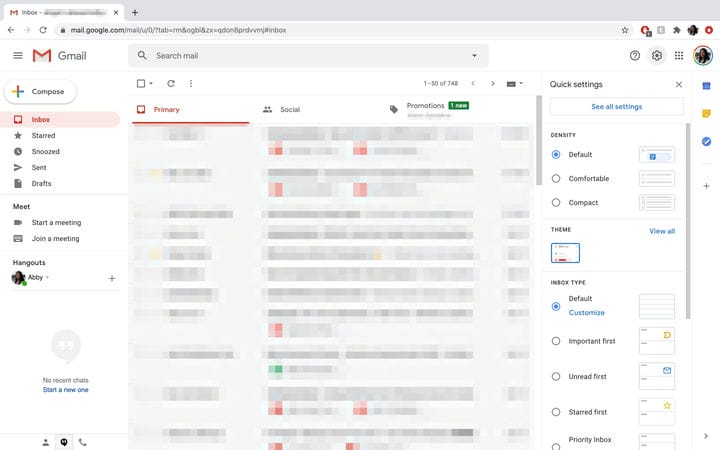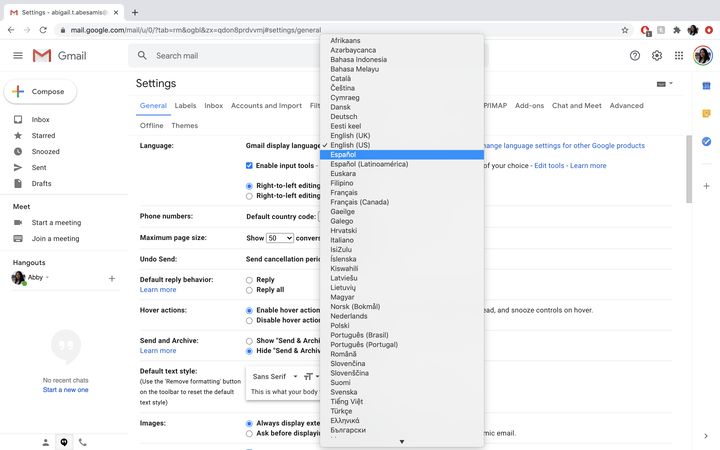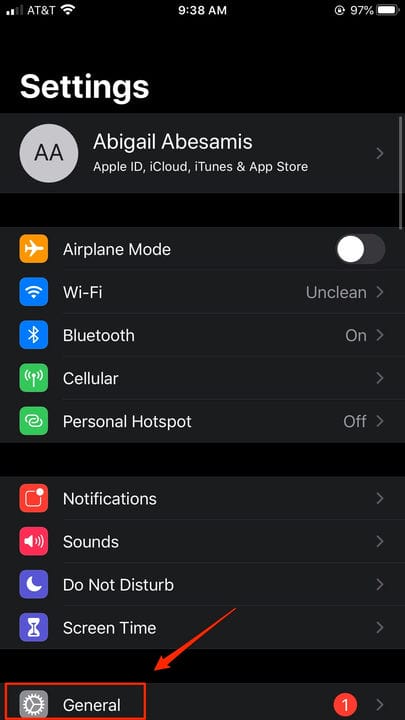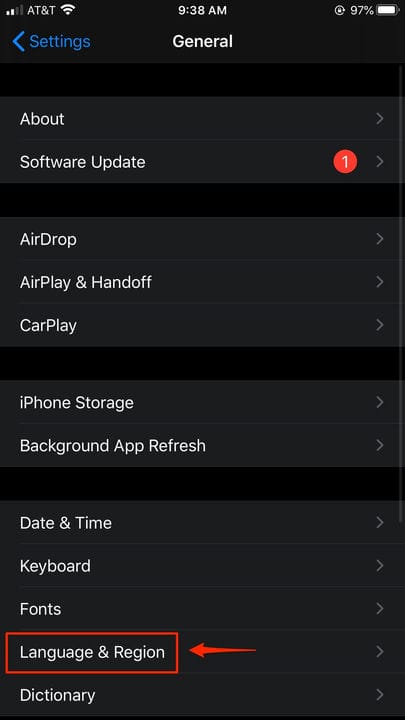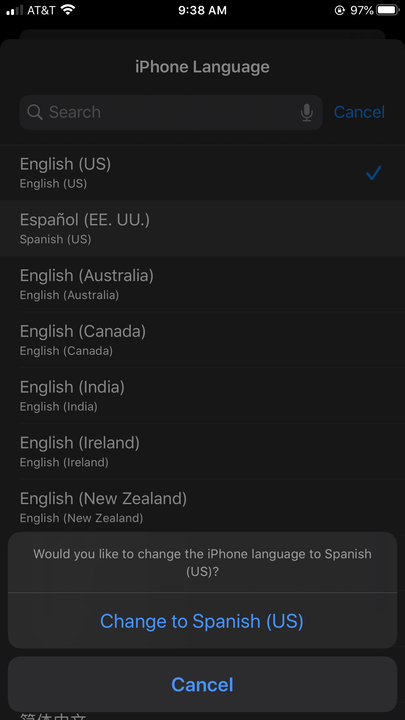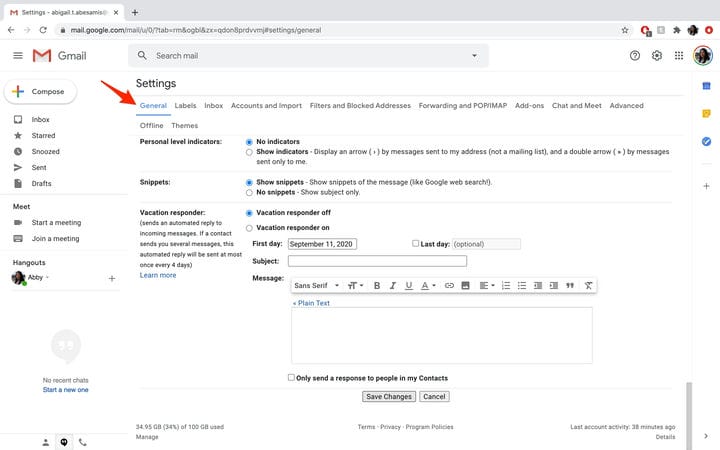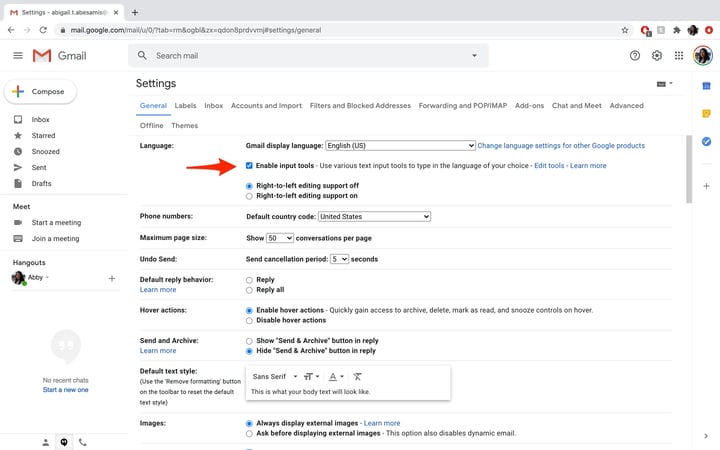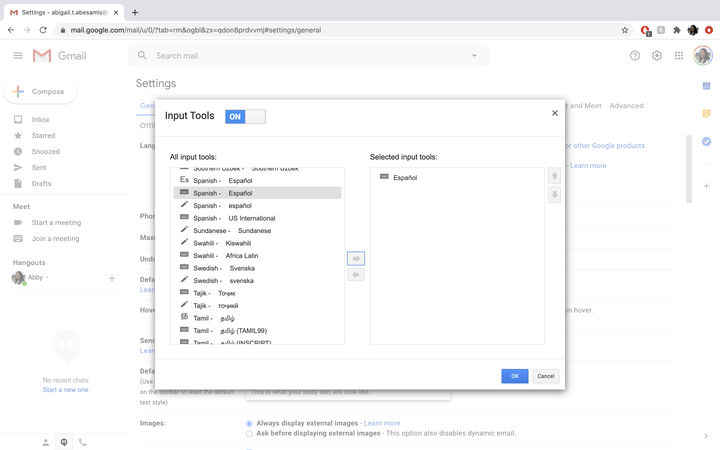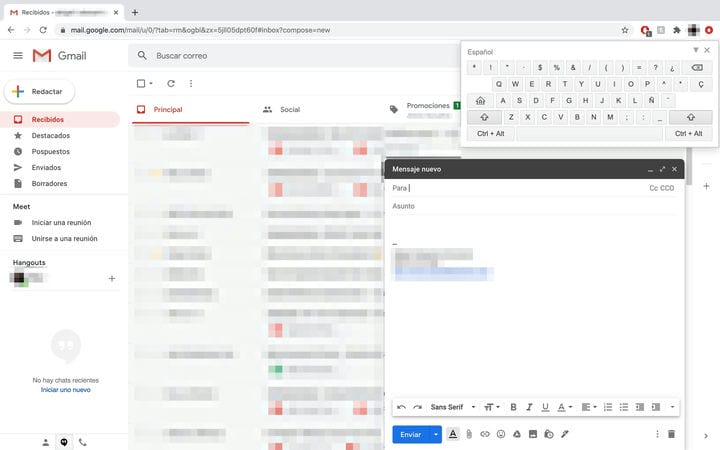Comment changer votre langue Gmail sur ordinateur ou mobile
- Vous pouvez modifier la langue d'affichage de Gmail et, dans certains cas, la langue de composition des messages sur le site de bureau et l'application Gmail pour iPhone et Android.
- Le site de bureau de Gmail vous permet de taper dans différentes langues à l'aide de claviers et d'outils de saisie spéciaux.
- Pour modifier la langue d'affichage de l'application Gmail sur un appareil Android ou iPhone, vous devez mettre à jour les paramètres de langue généraux de votre téléphone.
En tant que l'un des clients de messagerie les plus utilisés au monde, il est logique que Gmail soit équipé pour gérer les utilisateurs non anglophones ou multilingues.
En plus de lire votre écran Gmail dans une autre langue, Google propose plusieurs outils de saisie de texte qui permettent aux utilisateurs de taper plus facilement dans la langue de leur choix (comme l'hindi, l'arabe, le chinois). Ceux-ci peuvent être consultés et mis à jour avec seulement quelques ajustements dans vos paramètres de messagerie sur le site de bureau, mais ne sont pas disponibles dans l'application Gmail.
Le processus de mise à jour de votre boîte de réception Gmail pour lire les messages dans votre langue préférée diffère selon l'appareil que vous utilisez.
Gmail vous permet de mettre à jour directement depuis votre boîte de réception lorsque vous êtes sur le site de bureau. Cependant, les utilisateurs de l'application devront accéder au menu des paramètres de langue de leur appareil et y apporter des modifications. Cela changera efficacement la langue de toutes les applications de votre téléphone, alors assurez-vous que c'est ce que vous voulez.
Voici comment changer de langue à l'aide du site de bureau et des applications mobiles de Gmail.
Comment changer la langue d'affichage de Gmail sur un ordinateur
1. Sur votre ordinateur, accédez à votre boîte de réception Gmail.
2. Dans le coin supérieur droit, cliquez sur l'icône Paramètres
3. Cliquez sur "Voir tous les paramètres".
Une fenêtre pour vos paramètres rapides apparaîtra à droite de votre boîte de réception Gmail.
4. Accédez à l'onglet "Général".
5. Dans la section "Langue", choisissez votre langue d'affichage préférée en cliquant sur le menu déroulant.
Vous pouvez accéder au menu déroulant directement sur la page des paramètres de Gmail sous l'onglet Général et la section Langue.
6. Une fois qu'une langue a été sélectionnée, faites défiler vers le bas et cliquez sur "Enregistrer les modifications".
Comment changer la langue d'affichage de Gmail sur un iPhone
1. Ouvrez l'application Paramètres.
2. Appuyez sur "Général".
Vous pouvez trouver le menu Général trois sections plus bas dans votre application Paramètres.
3. Sélectionnez "Langue et région".
Vous pouvez trouver cette option parmi les options de polices, de clavier et de date et heure.
4. Choisissez "iPhone Language" et sélectionnez votre langue préférée dans le menu.
5. Appuyez sur votre langue préférée dans la liste et faites-la glisser vers le haut.
Vous pouvez rechercher une langue ou faire défiler la liste des options disponibles.
Comment changer la langue d'affichage de Gmail sur un Android
1. Ouvrez l'application Paramètres de votre téléphone.
2. Appuyez sur "Gestion générale".
3. Choisissez "Langue et saisie".
4. Sélectionnez "Langue".
5. Appuyez sur votre langue préférée dans la liste et faites-la glisser vers le haut.
Comment taper dans une autre langue dans Gmail sur un ordinateur
1. Sur votre ordinateur, accédez à votre boîte de réception Gmail.
2. Dans le coin supérieur droit, cliquez sur l'icône Paramètres.
3. Sélectionnez "Voir tous les paramètres".
4. Accédez à l'onglet "Général".
L'onglet Général est l'option par défaut lorsque vous ouvrez les paramètres de Gmail.
5. Dans la section "Langue", choisissez "Afficher toutes les options de langue".
6. Cochez la case à côté de "Activer les outils de saisie".
Si vous ne cochez pas cette case, vous ne pourrez pas composer dans un Gmail dans d'autres langues.
7. Sélectionnez les types d'outils de saisie et de claviers que vous souhaitez utiliser en cliquant dessus pour les sélectionner, puis en cliquant sur la flèche pour les déplacer vers la case "Outils de saisie sélectionnés". Double-cliquer sur un outil de saisie le déplacera également vers la boîte "Outils de saisie sélectionnés".
Vous pouvez sélectionner un outil et cliquer sur la flèche ou double-cliquer sur un outil de saisie pour le déplacer vers la case « Outils de saisie sélectionnés ».
8. Choisissez "OK" lorsque vous avez terminé.
9. Faites défiler vers le bas et sélectionnez "Enregistrer les modifications".
10. Pour utiliser les outils de saisie et les claviers que vous avez sélectionnés, revenez à votre boîte de réception Gmail.
11. En haut à droite de l'écran, près de l'icône Paramètres, cliquez sur l'icône de langue.
12. Cliquez sur les caractères que vous souhaitez utiliser lors de la rédaction d'un e-mail.
Vous pouvez utiliser le clavier pour composer des messages Gmail dans différentes langues.